Mac用Final Cut Proユーザガイド
- ようこそ
- 新機能
-
-
- 用語集
- 著作権

Mac用Final Cut Proでカラープリセットを使う
カラープリセットを適用することで、クリップを素早く特定の外観に仕上げます。カラープリセットは色補正エフェクトに基づいており、基になるエフェクトと同じコントロールがあります。例えば、カラーボードプリセット(「秋の太陽」、「月光」など)は、「カラーボード」エフェクトに基づきます。カラーグレーディングプリセット(「緑のソフトウォッシュ」や「クールシャドウとウォームハイライト」など)は、「カラー調整」エフェクトに基づきます。プリセットを適用したあとは設定を調整して、カスタムの外観にすることができます。
カラープリセットを追加する
Final Cut Proのタイムラインで、プリセットを適用したいクリップを選択してから、そのクリップ内に再生ヘッドを移動します(ビューアにイメージを表示します)。
「エフェクト」ブラウザを開くため、タイムラインの右上隅にある「エフェクト」ボタンをクリックします(またはCommand+5キーを押します)。
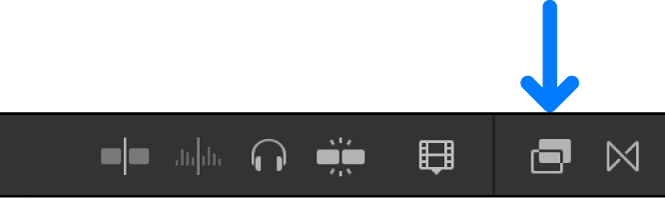
「エフェクト」ブラウザで、左側でカラープリセットのカテゴリ(「カラーボードプリセット」または「カラーグレーディングプリセット」)を選択してから、右側でプリセットを選択します。
ヒント: プリセットをプレビューするには、「エフェクト」ブラウザでプリセットのサムネールをスキミングします。
以下のいずれかの操作を行います:
タイムライン内の目的のクリップにプリセットをドラッグします。
プリセットのサムネールをダブルクリックして、選択されているクリップに適用します。
カラープリセットを調整する
カラープリセットを調整するには、プリセットの基になるエフェクトのコントロールを使います。(カラーボードプリセットは、「カラーボード」エフェクトに基づき、カラーグレーディングプリセットは、「カラー調整」エフェクトに基づきます。)
Final Cut Proのタイムラインで、カラープリセットが適用されたクリップを選択してから、そのクリップ内に再生ヘッドを移動します(ビューアにイメージを表示します)。
「カラー」インスペクタを開きます。
プリセットに対応する色補正エフェクトが「カラー」インスペクタに表示されます。
色補正エフェクトのコントロールを使って、プリセットの設定を調整します。
カラーボードのプリセットを調整するには、Mac用Final Cut Proで「カラーボード」エフェクトを使うを参照してください。
カラーグレーディングのプリセットを調整するには、Mac用Final Cut Proで「カラー調整」エフェクトを使うを参照してください。
次のガイドをダウンロードしてください: PDF